HD Video Converter Factory Pro视频转换的方法
时间:2022-11-29 13:16:42作者:极光下载站人气:303
HD Video Converter Factory Pro软件是很多小伙伴都在使用的一款视频格式转换器,在这款软件中,我们可以直接将自己电脑中保存的图片进行格式的转换,HD Video Converter Factory Pro中的视频格式多种多样,还支持不同设备中的格式查找与使用。对于一些刚刚开始接触HD Video Converter Factory Pro软件的小伙伴来说,可能对于转换视频的方法还不是很熟悉,其实很简单,我们直接点击视频转换功能,然后在视频转换页面中打开视频就能进行视频格式的选择与设置了。有的小伙伴可能不清楚具体的操作方法,接下来小编就来和大家分享一下HD Video Converter Factory Pro视频转换的方法。
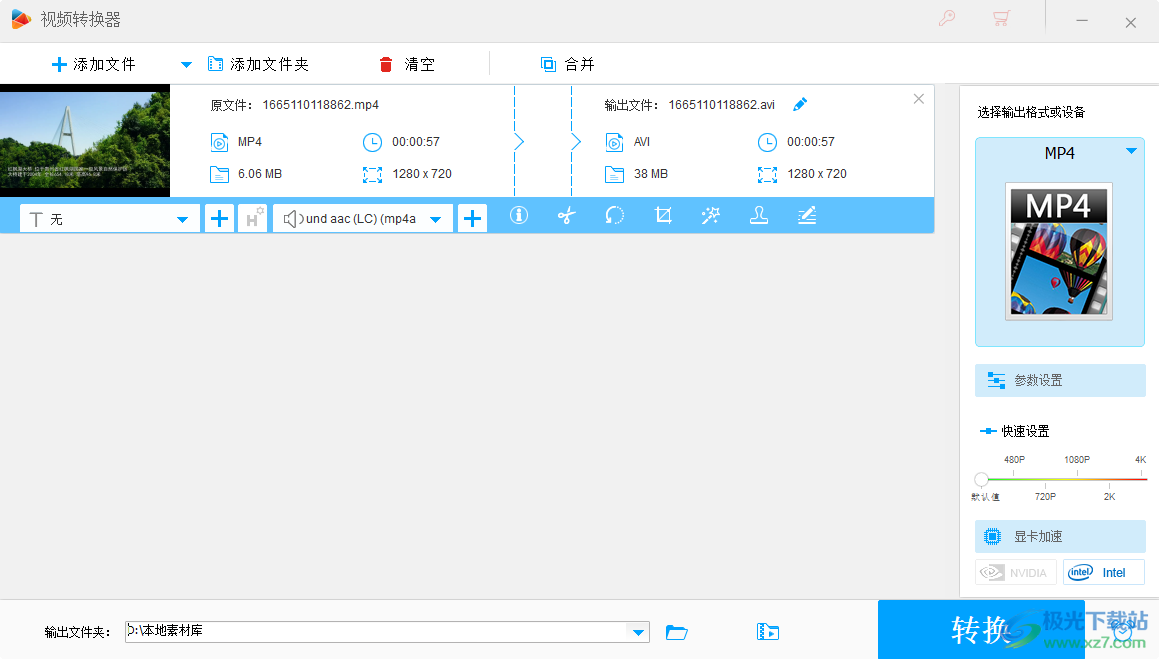
方法步骤
1、第一步,我们先打开HD Video Converter Factory Pro软件,然后在HD Video Converter Factory Pro的首页中就能看到视频转换工具,点击打开该工具
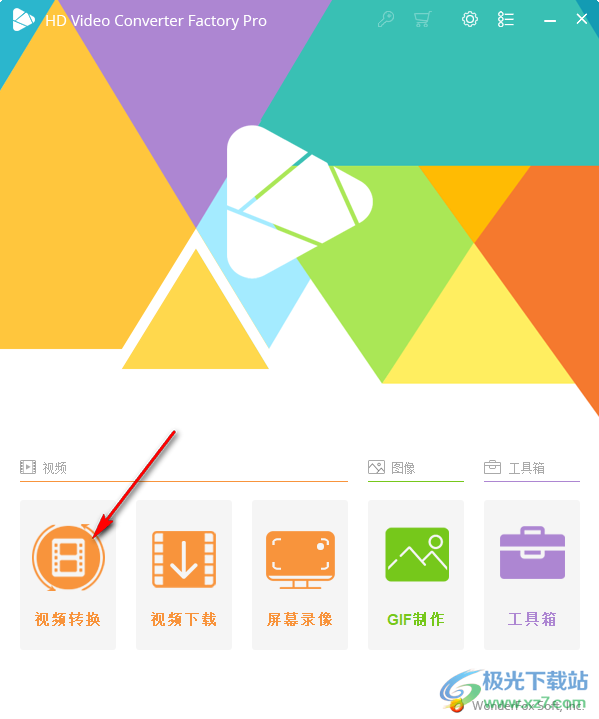
2、第二步,点击视频转换选项之后,我们进入视频转换页面,在该页面中我们可以点击左上角的添加文件选项,也可以点击页面中的“+”图标,然后在文件夹页面中选择自己需要转换的视频文件,点击“打开”,还可以直接将文件夹页面中的视频拖入视频转换页面中
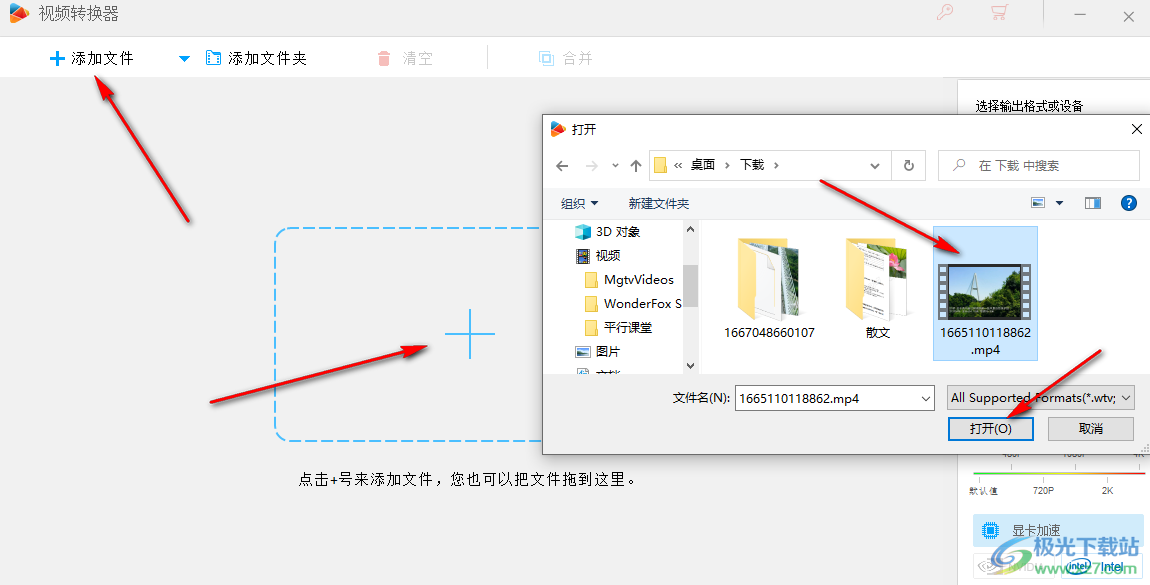
3、第三步,打开视频之后,我们在页面右侧找到倒三角图标,点击之后页面中就会出现一页格式供我们选择,我们可以先在页面上方选择转换类型,,或者是选择设备,接着在下方页面中选择一种我们需要的视频格式
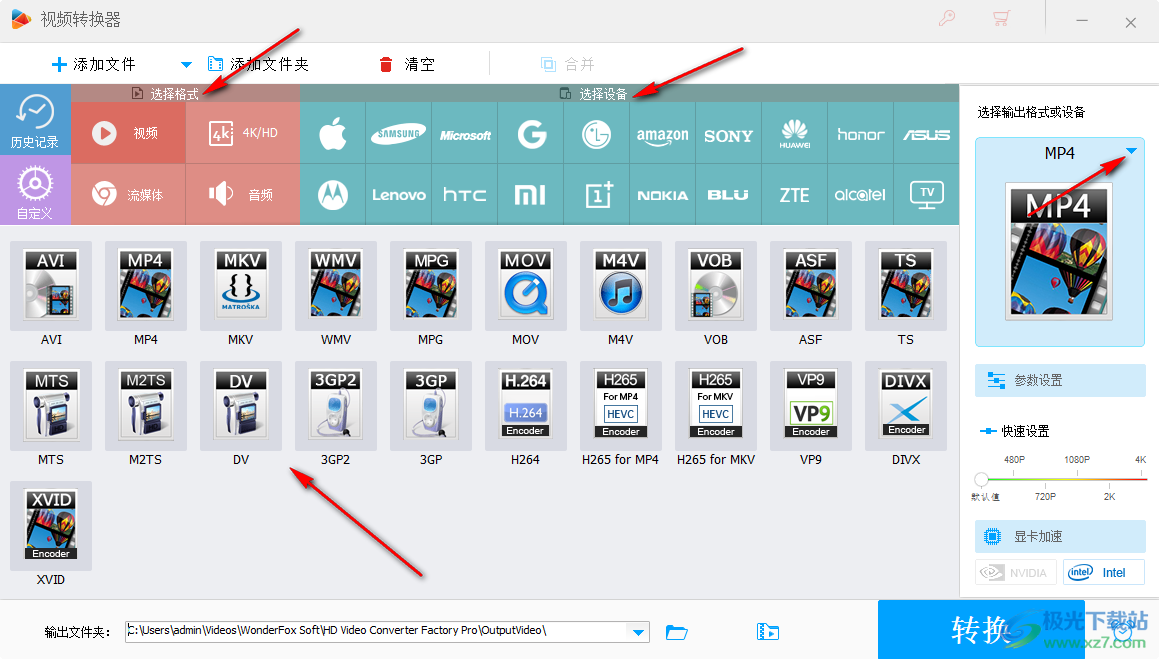
4、第四步,接着我们点击右侧的“参数设置”选项,然后在参数设置页面中,我们可以设置视频的编码器、分辨率、比特率、帧率、长宽比等,设置完成之后我们点击“确定”选项
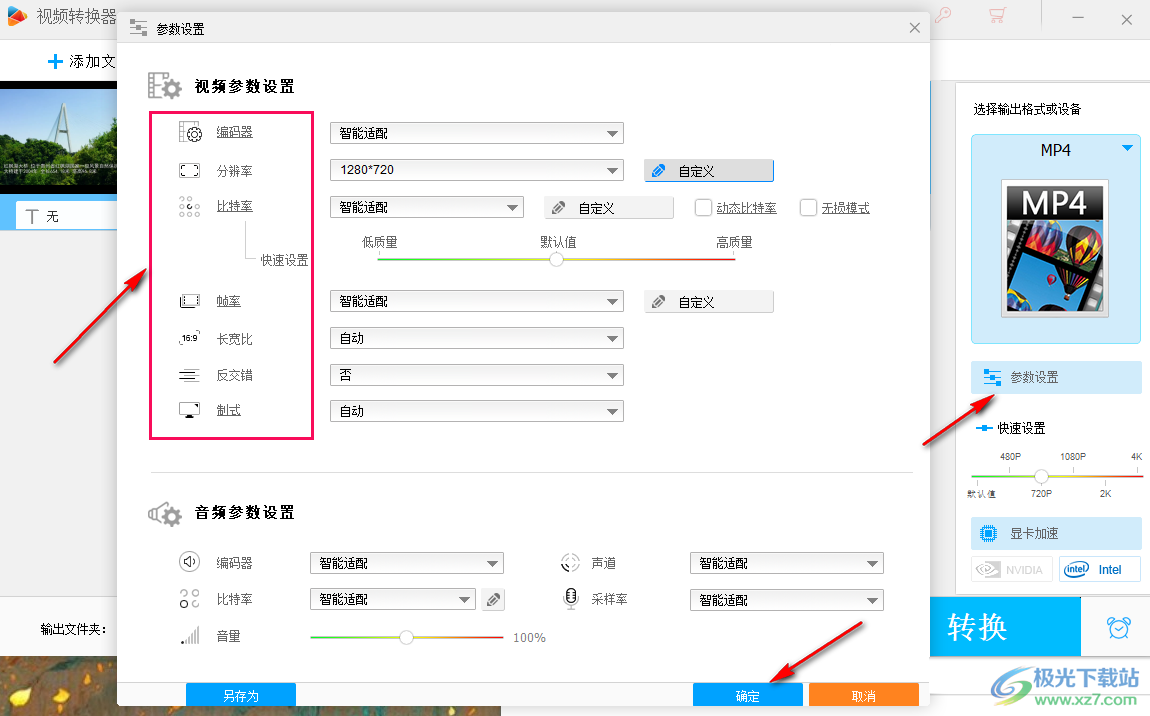
5、第五步,在视频页面中,我们点击铅笔图标可以对视频进行重命名,在视频下方还有剪切、旋转、裁剪、特效、水印等各种工具可以供我们选择,点击之后在工具页面中完成设置即可
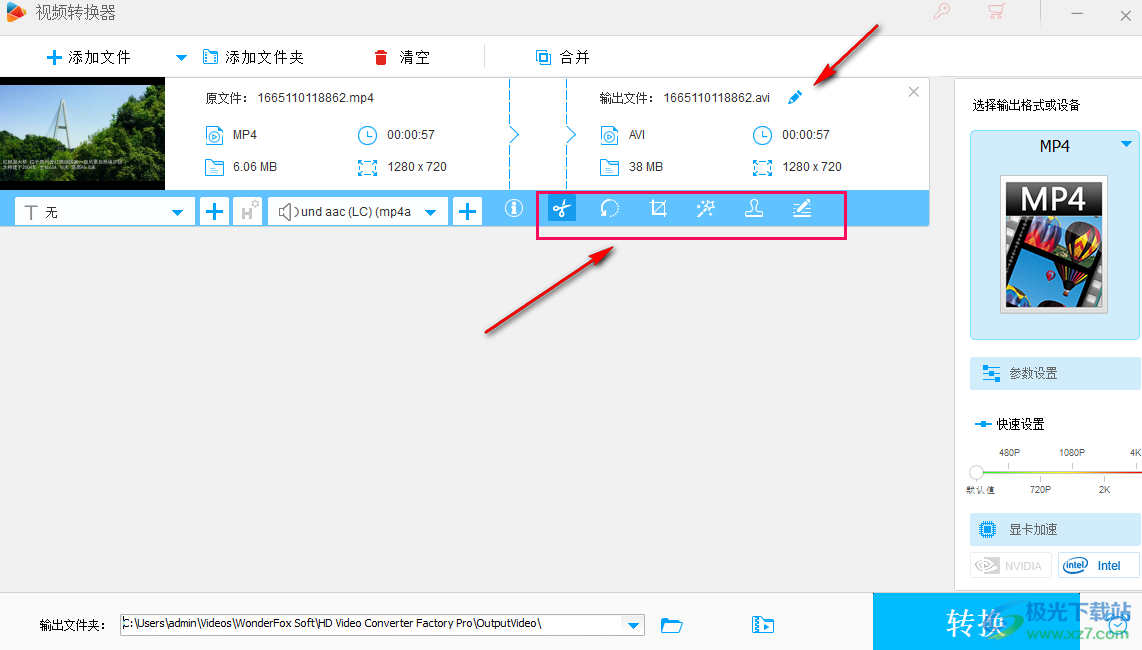
6、第六步,接着我们点击页面下方的文件夹图标,可以查看该软件的输出文件夹,点击倒三角图标可以在浏览文件夹弹框中选择新的保存路径,选择好新的保存文件夹之后我们点击确定选项
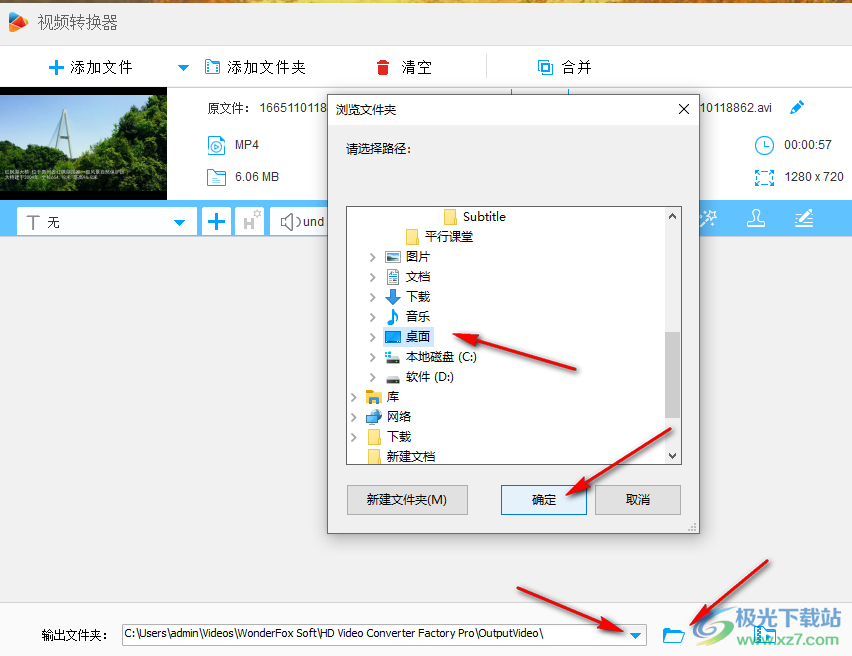
7、第七步,确定好保存位置之后,我们点击“转换”选项,然后等待转换过程结束出现弹框,在弹框中点击“确定”选项就能查看转换后的文件了
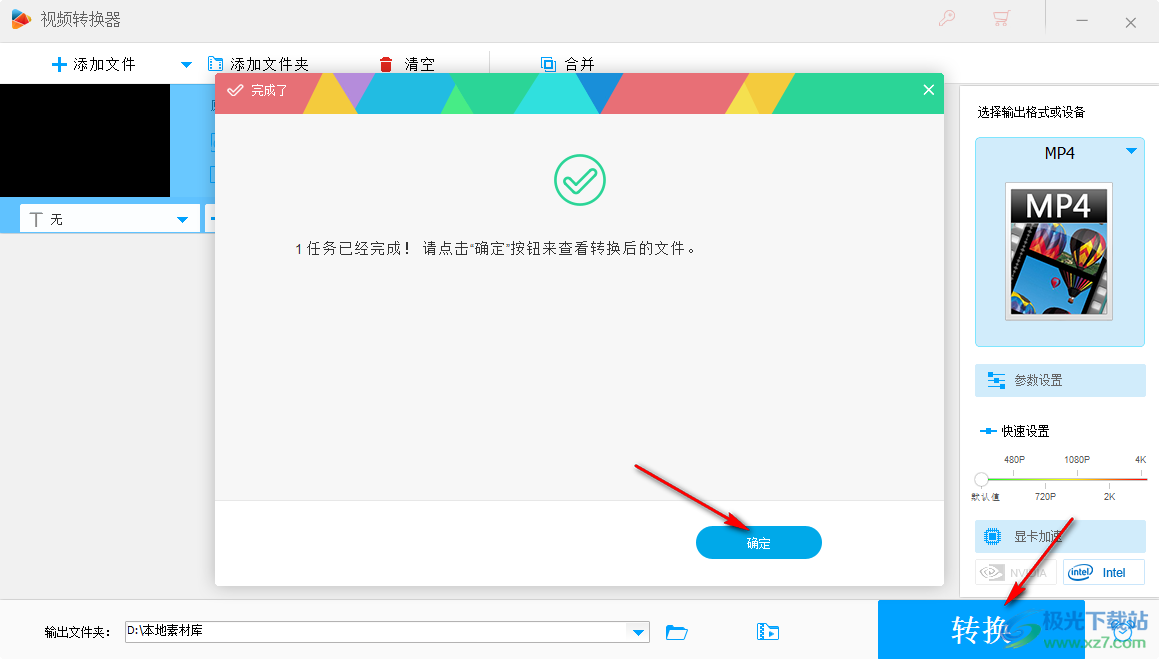
以上就是小编整理总结出的关于HD Video Converter Factory Pro视频转换的方法,我们打开HD Video Converter Factory Pro软件,然后选择视频转换选项,在视频转换页面中打开一个视频,然后完成对视频的设置与格式的选择,最后点击转换选项即可,感兴趣的小伙伴快去试试吧。
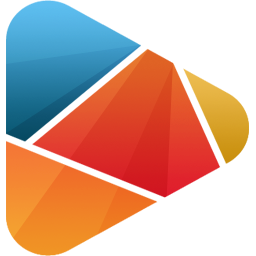
HD Video Converter Factory Pro(HD视频转换器)
大小:112 MB版本:v25.7 便携版环境:WinXP, Win7, Win8, Win10, WinAll
- 进入下载

网友评论